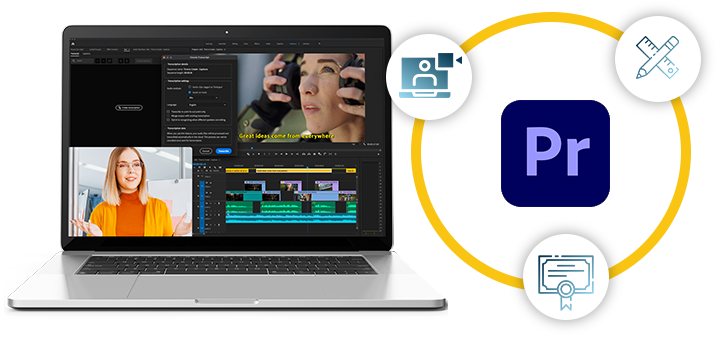Accueil / Premiere Pro / Les raccourcis clavier indispensable sur Premiere Pro
Adobe Premiere Pro est l’un des principaux logiciels de montage de qualité et de production de vidéos.
Il permet à de nombreux monteurs professionnels de gagner du temps et d’accroître leur productivité.
En maîtrisant les raccourcis clavier de Premiere Pro, vous pouvez accélérer votre flux de travail, améliorer l’efficacité du montage et libérer votre créativité.
Dans cet article, nous allons vous montrer comment optimiser votre productivité grâce aux raccourcis clavier de Premiere Pro.
Qu’est-ce qu’Adobe Premiere Pro ? Quelles sont ses particularités ?
Adobe Premiere Pro est un logiciel de montage vidéo professionnel à la fois polyvalent et puissant, utilisé dans les secteurs du cinéma, de la télévision, de la publicité et du contenu en ligne.
Offrant une gamme complète d’outils et de fonctionnalités pour le montage, l’amélioration et la finalisation des projets vidéo, il est utilisé par les professionnels pour créer des vidéos de qualité, des documentaires, des publicités, des films…
Ses fonctionnalités exceptionnelles, telles que le montage non linéaire, l’intégration avec d’autres applications Adobe, les outils avancés de correction des couleurs et la collaboration en temps réel, en font un choix incontournable pour les monteurs vidéo professionnels, les créateurs de contenu, les réalisateurs… à la recherche d’un logiciel de post-production vidéo à la pointe de la technologie.
Voici un aperçu des principales caractéristiques et fonctions d’Adobe Premiere Pro :
Montage vidéo avancé
Montage non linéaire : Premiere Pro permet de monter des vidéos de manière non linéaire, ce qui signifie que vous pouvez organiser, couper, déplacer et ajuster les clips dans n’importe quel ordre sans affecter la source vidéo.
Multicaméras : La prise en charge du montage multicaméra facilite la synchronisation et le montage de vidéos sous plusieurs angles.
Édition de précision : L’interface intuitive permet une édition précise grâce à des fonctions telles que l’ajustement du trim, la détection automatique des points d’entrée et de sortie et des outils de connexion avancés.
Intégration Adobe Creative Cloud
Interopérabilité : Adobe Premiere Pro s’intègre parfaitement aux autres applications Adobe telles qu’After Effects, Photoshop et Illustrator, ce qui permet un flux de travail fluide entre les différentes étapes de la création.
Étalonnage des couleurs et correction colorimétrique
Lumetri Color Panel : Cette fonctionnalité permet d’appliquer des corrections colorimétriques et des effets de manière intuitive via des panneaux de paramètres avancés.
Prise en charge des formats HDR : Premiere Pro prend en charge les formats HDR, qui offrent une gamme dynamique plus étendue et des couleurs plus riches pour des vidéos de haute qualité.
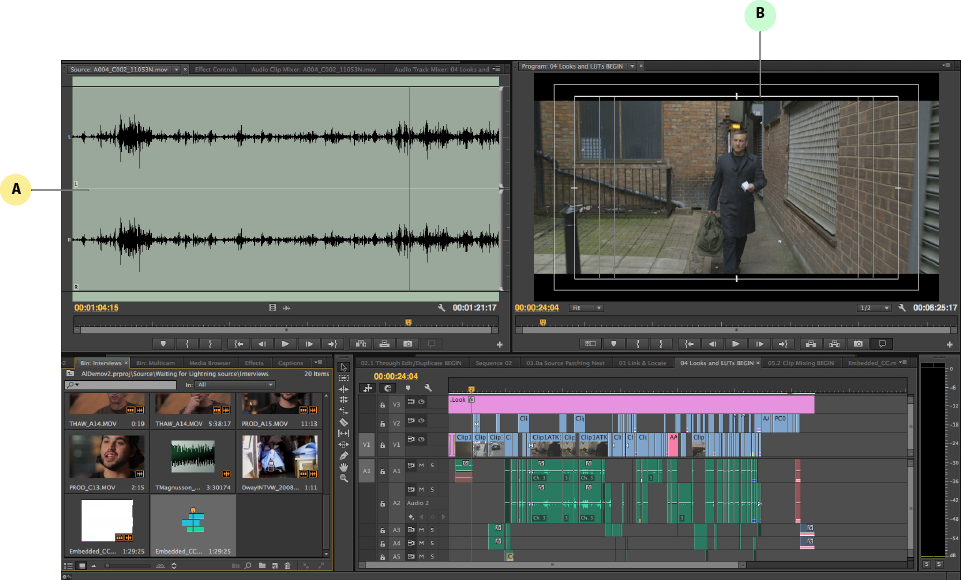
Effets visuels et animation
Effets visuels avancés : Le logiciel propose un large éventail d’effets visuels, de transitions et de titres personnalisés, ainsi que des fonctionnalités d’animation avancées.
Effets audio : Il permet d’ajouter, d’éditer et d’améliorer le son grâce à des outils professionnels tels que l’égalisation, la réduction du bruit et le réglage du volume.
Fils immersif
Son spatialisé : Premiere Pro prend en charge le son immersif, vous permettant de créer des expériences audio enveloppantes pour la réalité virtuelle et les vidéos à 360 degrés.
Collaboration en temps réel
Projet partagé : Adobe Premiere Pro offre la possibilité de travailler en collaboration avec d’autres monteurs en temps réel sur le même projet, ce qui facilite la gestion de projets d’équipe.
Exportation et publication
Options d’exportation : Le logiciel offre une multitude d’options d’exportation pour que votre vidéo soit prête à être partagée sur diverses plates-formes, qu’il s’agisse du web, de la télévision ou du grand écran.
Mises à jour régulières
Mises à jour permanentes : Adobe met régulièrement à jour Premiere Pro, en ajoutant de nouvelles fonctionnalités et en améliorant les performances pour répondre à l’évolution des besoins des professionnels de la vidéo.
Pourquoi utiliser les raccourcis clavier de Premiere Pro ?
L’utilisation des raccourcis clavier dans le logiciel Premiere Pro offre des avantages considérables. Voici quelques exemples qui peuvent vous intéresser :
Gain de temps et productivité considérable
Les raccourcis clavier permettent d’accomplir des actions en un instant, sans avoir à naviguer à travers les menus et les sous-menus. Cela permet un gain de temps considérable lors de l’édition de vidéos, de documents ou d’autres tâches.
Les monteurs peuvent effectuer des tâches répétitives et fréquentes beaucoup plus rapidement, ce qui se traduit par une augmentation de la productivité globale.
Efficacité du flux de travail
En utilisant les raccourcis clavier, vous pouvez garder les mains sur le clavier, ce qui vous évite de passer constamment de la souris au clavier et vous permet de travailler de manière plus fluide. Cela crée un flux de travail plus fluide, car il n’y a pas d’interruptions pour la navigation dans les menus.
Une interaction plus directe avec le logiciel permet une concentration accrue sur le montage lui-même.
Réduction de la fatigue
L’utilisation intensive de la souris peut entraîner une fatigue musculaire, notamment au niveau du poignet et de l’épaule.
En utilisant principalement le clavier, vous réduisez les contraintes physiques, ce qui peut contribuer à prévenir les problèmes de santé liés à l’utilisation excessive de la souris.
Flux de travail cohérent
Les raccourcis clavier permettent d’effectuer des actions de manière cohérente et reproductible. Ils sont particulièrement utiles lorsque vous travaillez sur différents ordinateurs ou en équipe, car ils garantissent la cohérence de l’exécution des tâches.
Collaboration efficace
Si vous travaillez en équipe, l’utilisation de raccourcis clavier permet une collaboration plus fluide, car les membres de l’équipe peuvent utiliser des méthodes similaires pour accomplir leurs tâches.
Réduction des erreurs
Les raccourcis clavier réduisent le risque d’erreurs lors de l’édition, puisqu’ils permettent d’effectuer des actions avec plus de précision et de cohérence.
Gains de productivité sur le long terme
En consacrant du temps à l’apprentissage et à la maîtrise des raccourcis clavier, vous améliorerez considérablement votre efficacité à long terme. Les heures ainsi économisées peuvent être consacrées à la création d’un contenu de meilleure qualité.
Concentration sur la créativité
En éliminant les distractions liées à la navigation dans les menus, vous pouvez vous concentrer davantage sur la créativité et la prise de décision éditoriale. Vous pouvez ainsi laisser libre cours à votre imagination pour créer des vidéos de grande qualité.
Personnalisation accrue
Premiere Pro permet aux utilisateurs de personnaliser les raccourcis clavier en fonction de leurs préférences personnelles.
Vous pouvez créer des raccourcis personnalisés pour des actions spécifiques, ce qui vous permet d’adapter le logiciel à votre flux de travail et à votre style de montage.
Précision dans l’édition
Les raccourcis clavier offrent un contrôle précis lors de l’édition. Vous pouvez déplacer les clips, couper et ajuster les points d’entrée et de sortie, et effectuer d’autres opérations de manière plus précise et rapide qu’avec la souris.
Quels sont les raccourcis clavier essentiels sur Adobe Premiere Pro ?
L’utilisation de raccourcis clavier est avantageuse pour la réalisation de votre projet de montage vidéo sur Adobe Premiere Pro de manière rapide et efficace.
Il s’agit d’une meilleure alternative si vous utilisez ce logiciel quotidiennement pour vos vidéos en moins de temps, ce qui vous permet de gagner temps pour d’autres tâches.
La productivité, la précision et le flux de travail s’en trouveront améliorés, tandis que la fatigue physique est réduite.
La maîtrise de ces raccourcis est donc un investissement précieux si vous souhaitez évoluer et réussir dans le secteur de la postproduction vidéo.
-
Navigation dans la timeline :
Flèches gauche/droite : Déplacer le curseur temporel d’une image à la fois.
Flèches haut/bas : Déplacer le curseur temporel d’une coupe à la suivante ou à la précédente.
Page précédente/suivante : Déplacer le curseur temporel d’une coupe à la précédente ou à la suivante.
Début/Fin : Déplacer le curseur temporel au début ou à la fin de la timeline.
-
Édition rapide :
S : Diviseur une séquence à la position du curseur temporel.
C : Activer l’outil « Coupe ».
V : Activer l’outil « Sélection ».
Alt + Flèche gauche/droite : Glisser et dupliquer un clip horizontalement.
Alt + Flèche haut/bas : Glisser et dupliquer un clip verticalement.

-
Visualisation :
Barre d’espace : Lecture/Arrêt de la lecture.
L : Lecture vers l’avant.
J : Lecture en marche arrière.
K : Arrêt de la lecture.
L + J : Ajuster la vitesse de lecture.
-
Marquage :
I : Marquer le point d’entrée.
O : Marquer le point de sortie.
, (virgule) : Insérer la sélection dans la timeline.
-
Options : avancées
Ctrl + Z (Windows) / Commande + Z (Mac) : Annuler l’action précédente.
Ctrl + S (Windows) / Commande + S (Mac) : Enregistrer le projet.
Ctrl + C (Windows) / Commande + C (Mac) : Copieur.
Ctrl + V (Windows) / Commande + V (Mac) : Coller.
Est-il possible de personnaliser les raccourcis clavier ? Dans l’affirmative, quelles sont les procédures à suivre ?
Premiere Pro vous permet de personnaliser vos raccourcis clavier en fonction de vos préférences.
Vous pouvez adapter Premiere Pro à vos préférences personnelles et à votre style de montage, ce qui peut considérablement améliorer votre efficacité. En effet, vous pouvez personnaliser vos raccourcis clavier.
Voici tout ce qu’il faut savoir sur la personnalisation des raccourcis clavier dans Premiere Pro :
Accéder au menu des raccourcis clavier
Pour personnaliser les raccourcis clavier dans Premiere Pro, suivez ces étapes :
Allez dans le menu « Édition » (ou « Premiere Pro » sur Mac).
Sélectionnez « Raccourcis clavier » dans le sous-menu.
Comprendre l’interface de personnalisation
Une fois dans le menu des raccourcis clavier, vous verrez une interface qui vous permet de rechercher, de modifier et d’attribuer des raccourcis. L’interface se compose des éléments suivants :
Panneau de recherche : Vous pouvez rechercher un raccourci spécifique en tapant le nom de la commande dans la zone de recherche.
Liste des commandes : Cette liste affiche toutes les commandes disponibles dans Premiere Pro, triées par catégories (par exemple, « Fichier », « Montage », « Édition », etc.).
Colonnes de raccourcis : Vous pouvez voir et éditer les raccourcis actuellement attribués à chaque commande dans les colonnes « Actuel » et « Nouveau ».
Modifier un raccourci existant
Pour modifier un raccourci clavier existant dans Premiere Pro, suivez ces étapes :
- Recherchez la commande que vous souhaitez modifier dans la liste des commandes.
- Cliquez sur le champ « Actuel » correspondant à la commande que vous souhaitez modifier.
- Saisissez le nouveau raccourci clavier que vous souhaitez attribuer à cette commande.
Supprimer un raccourci
Si vous souhaitez supprimer un raccourci clavier existant, suivez ces étapes :
- Recherchez la commande dans la liste des commandes.
- Cliquez sur le champ « Actuel » correspondant à la commande que vous souhaitez supprimer.
- Appuyez sur la touche « Suppr » (ou « Backspace ») de votre clavier pour supprimer le raccourci.
Attribuer un nouveau raccourci
Si vous souhaitez attribuer un raccourci à une commande qui n’en a pas encore, suivez ces étapes :
- Recherchez la commande dans la liste des commandes.
- Cliquez sur le champ « Actuel » correspondant à la commande.
- Saisissez le nouveau raccourci clavier que vous souhaitez attribuer à cette commande dans le champ « Nouveau« .

Réinitialiser les raccourcis
Si vous avez effectué des modifications et souhaitez revenir aux raccourcis par défaut, cliquez sur le bouton « Rétablir les valeurs par défaut » dans le coin inférieur gauche de l’interface de personnalisation des raccourcis.
Exporter et importer des raccourcis
Vous avez la possibilité d’exporter vos raccourcis personnalisés sous forme de fichiers, ce qui vous permet de les importer sur un autre ordinateur ou de les partager avec d’autres utilisateurs de Premiere Pro.
Pour ce faire, utilisez les options d’exportation et d’importation de raccourcis disponibles dans le menu des raccourcis clavier.
Garder une copie de vos raccourcis personnalisés
Il est judicieux de conserver une copie de sauvegarde de vos raccourcis personnalisés, au cas où vous réinstalleriez Premiere Pro ou passeriez à un nouvel ordinateur.
Vous pouvez également partager ces fichiers avec d’autres membres de votre équipe pour garantir une cohérence dans vos flux de travail.
En personnalisant les raccourcis clavier sur Adobe Premiere Pro, vous pouvez créer un environnement de montage vidéo qui correspond à vos préférences, augmentant ainsi votre productivité et votre efficacité.
Cette fonctionnalité est particulièrement utile pour les monteurs vidéo qui travaillent sur des projets complexes et qui souhaitent optimiser leur flux de travail.
Quels sont les meilleurs moyens de se familiariser avec les fonctions de base et avancées de Premiere Pro ?
Il existe plusieurs méthodes efficaces pour se familiariser avec les fonctionnalités de base et avancées de Premiere Pro, que vous soyez débutant ou que vous souhaitiez vous perfectionner dans ce logiciel de montage vidéo professionnel.
Le choix dépend de votre style d’apprentissage, de votre niveau de compétence actuel et de vos objectifs.
Que vous optiez pour des didacticiels en ligne, des cours en face à face, la documentation Adobe ou la pratique personnelle, investir du temps dans l’apprentissage de Premiere Pro peut vous ouvrir de nouvelles perspectives dans le monde du montage vidéo.
Voici quelques approches que vous pouvez envisager :
Tutoriels en ligne et cours vidéo
Il existe une multitude de tutoriels en ligne gratuits et de cours vidéo dédiés à Premiere Pro.
Des plateformes populaires telles que YouTube, Vimeo, Udemy et LinkedIn Learning proposent des ressources riches en contenu.
Ces tutoriels sont idéaux pour les débutants, car ils couvrent les bases, mais ils peuvent également aller jusqu’à des fonctionnalités avancées pour les utilisateurs expérimentés.
Vous pouvez choisir des cours en fonction de votre niveau de compétence et de vos besoins spécifiques.
Formation en ligne et cours en présentiel : à domicile ou en entreprise
Si vous préférez une approche plus structurée et interactive, envisagez de suivre une formation Premiere Pro en ligne payante ou un cours en présentiel.
De nombreuses institutions, écoles et centres de formation comme Clic Compétences offrent des programmes dédiés à Premiere Pro.
Ces formations peuvent aller de quelques heures à plusieurs semaines et proposent des certifications. Vous pourrez ainsi bénéficier de l’expertise d’un instructeur professionnel comme le nôtre.
Dans le cadre d’une formation en présentiel, vous pouvez choisir le lieu et les horaires qui vous conviennent, en fonction de vos disponibilités.
Notre formateur se rapprochera de vous et vous proposera les modalités d’apprentissage les plus appropriées. Il vous assistera à tous vos cours et vous accompagnera tout au long de vos séances d’apprentissage.
Documentation d’Adobe
Adobe propose une documentation complète en ligne pour Premiere Pro. Vous y trouverez des manuels d’utilisation, des guides de démarrage rapide, des didacticiels et des ressources d’apprentissage.
La documentation officielle d’Adobe est une excellente référence pour explorer toutes les fonctionnalités du logiciel et en apprendre davantage sur ses capacités avancées.
Communauté en ligne
Rejoignez des communautés en ligne d’utilisateurs de Premiere Pro. Les forums, les groupes Facebook, les sous-forums Reddit et les communautés Adobe sont des endroits où vous pouvez poser des questions, partager des astuces, et obtenir de l’aide de la part d’autres utilisateurs.
Ces espaces permettent également de rester à jour sur les dernières tendances et fonctionnalités de Premiere Pro.
Pratique personnelle
La pratique est cruciale pour maîtriser Premiere Pro. Créez des projets personnels, éditez des vidéos, expérimentez avec des effets et des transitions. Plus vous utilisez le logiciel, plus vous vous familiariserez avec ses fonctionnalités. N’hésitez pas à déconstruire des vidéos existantes pour comprendre comment elles ont été montées.
Livres et ressources imprimées
Certaines personnes préfèrent les livres pour apprendre. Il existe des manuels détaillés et des guides pratiques sur Premiere Pro qui couvrent tout, des bases aux techniques avancées. Recherchez des titres recommandés dans les librairies ou les plateformes de vente en ligne.
Projets collaboratifs
Travailler sur des projets en collaboration avec d’autres personnes peut être une excellente façon d’apprendre.
Vous pouvez apporter vos compétences à un projet et apprendre des autres membres de l’équipe. C’est également une opportunité d’explorer des aspects plus avancés du logiciel.
Formation Premiere Pro PDF : Les Meilleurs Documents Gratuits
Introduction Les cours PDF existants pour Premiere Pro Pourquoi [...]
Comment devenir monteur vidéo ?
Les missions d’un monteur vidéo Les compétences requises pour [...]
Les raccourcis clavier indispensable sur Premiere Pro
Qu’est-ce qu’Adobe Premiere Pro ? Quelles sont ses particularités [...]